1000'den fazla formattaki videoları/sesleri yüksek kalitede dönüştürün, düzenleyin ve sıkıştırın.
Audacity'de Ses Nasıl Sıkıştırılır? En İyi 3 Alternatif
Bir podcaster, müzisyen veya başka bir ses tutkunu için sıkıştırma, nihai ürününüzde büyük bir fark yaratacak önemli bir tekniktir. Bu görev için Audacity, ses dosyalarını sıkıştırmanıza yardımcı olabilecek harika bir araçtır. Dosya boyutunu küçültmenin yanı sıra, program en iyi sonuçları aldığınızdan emin olmak için ayarlanabilir seçeneklere sahiptir. Bu nedenle, bugünkü gönderi size Audacity'de sesi nasıl sıkıştıracağınızı gösterecek ve ses projelerinizi geliştirmek için size daha fazla seçenek sunacaktır.
Rehber Listesi
Audacity Sesi Sıkıştırmak İçin Nasıl Çalışır? Audacity'de Yüksek Kaliteli Sıkıştırma İçin En İyi Ayarlar En İyi 3 Audacity Alternatifiyle Sesi SıkıştırınAudacity Sesi Sıkıştırmak İçin Nasıl Çalışır?
Audacity'nin ses dosyalarınızda düzenlemeler yapmak için nasıl çalıştığı şaşırtıcı. Windows, Mac ve Linux için bu ücretsiz ses düzenleyici, MP3, WAV, OGG veya daha fazla formatta olsun, istediğiniz ses sonuçlarını elde etmek için olağanüstü bir araç seti sunar. Müzik prodüksiyonu, podcast'ler veya diğer ses projeleri için ses kayıtlarını optimize etmek isteyen herkes için şaşırtıcı derecede erişilebilir olan birçok işlevi barındırır. Bu yüzden, şimdi bu çok yönlü platformu kullanarak ses dosyalarını nasıl sıkıştıracağınızı keşfedin.
Aşama 1Audacity'yi başlattıktan sonra başlamak için ses dosyanızı yükleyin. Sonra, "Tercihler"i ve ardından "Kalite"yi seçmek için "Düzenle" menüsüne tıklayın. Burada, örnek oranını ve örnek biçimini azaltabilirsiniz.
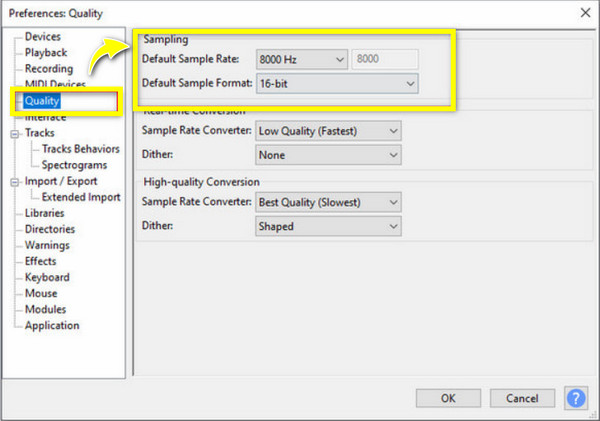
Adım 2Daha sonra "Parçalar" menüsüne gidin, "Karıştır" seçeneğine tıklayın, ardından yan menüden "Stereo'yu Mono'ya Karıştır" seçeneğini seçin.
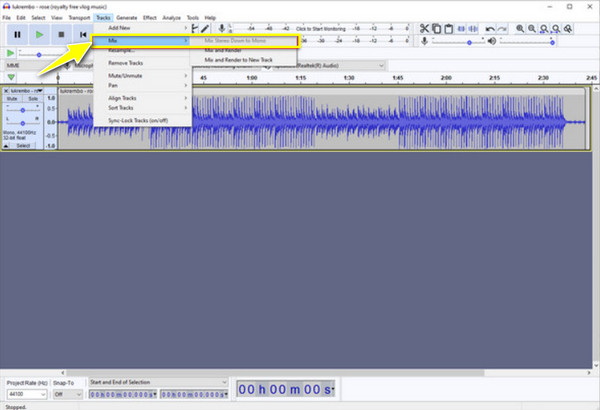
Aşama 3Şimdi, ses dosyasını kaydetme zamanı! "Dosya" menüsüne gidin, sonra "Sesi Dışa Aktar"a; burada, "Kayıt türü" alanında "MP3"ü seçmeli, sonra "Kalite"yi "Orta, 145-185 kbps" olarak ayarlamalısınız. Bunu yapmak ses dosyasını sıkıştıracaktır, ancak kalite kaybıyla karşılaşmaya hazır olun.
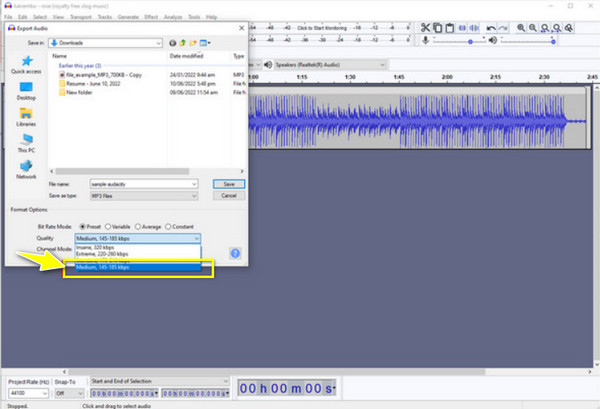
Audacity'de Yüksek Kaliteli Sıkıştırma İçin En İyi Ayarlar
Audacity'de sesi sıkıştırdıktan sonra kalite etkilenebilse de, bunun olmasını önlemenin bir yolu var mı? Evet! Ses dosyanızı dışa aktarmadan önce, etkili ses sıkıştırması için bazı ayarları düşünmeniz gerekebilir ve Audacity'de olması gereken en iyi ayarlar şunlardır:
• Eşik. Eşiği, daha yüksek ses zirvelerini kaydeden iyi bir seviyeye ayarlayın. Normal nokta -20 dB civarında başlar ve -30 dB'ye kadar çıkar, ancak kaydınıza bağlı olarak bunu ayarlamalısınız.
• Oran. Genel ses sıkıştırması için 3:1 ila 6:1 oranı kullanılabilir; agresif sıkıştırma için daha yüksek oranlar önerilir ancak doğal sesi değiştirebilir.
• Saldırı Zamanı. Bu ayar için 5 ms ile 30 ms arasında bir değer seçmeniz gerekir; bu sayede kompresörün sesi kesmeden piklere hızlı bir şekilde yanıt vermesi sağlanır.
• Yayın Zamanı. Son olarak, yüksek ses sona erdiğinde kompresörün sorunsuz bir şekilde normal kazanca dönebilmesi için release süresinin 50 ms ile 200 ms arasında ayarlanması gerekir.
Audacity'de önerilen bu ayarları kullanarak, sesinizin bütünlüğünü koruyan sıkıştırılmış bir ses dosyası elde edebilirsiniz. Ancak, her ses kaydının belirli ayarlamaları olduğunu unutmamalısınız, bu nedenle yüksek kaliteli sıkıştırma elde etmek için bu ayarları denerken sabırlı olun.
En İyi 3 Audacity Alternatifiyle Sesi Sıkıştırın
Diğer yazılımlar gibi Audacity de düzgün çalışmayabilir; aksi takdirde, belki de sadece alternatifleri denemek ve ses dosyalarını sıkıştırmanıza yardımcı olmak için neler sunduklarına bakmak istersiniz. Bu nedenle, bu bölümde Audacity'ye en iyi alternatifler olarak kabul edilen üç aracı öğreneceksiniz.
1. 4Easysoft Toplam Video Dönüştürücü
Birçok alternatif arasından, 4Easysoft Toplam Video Dönüştürücü en iyi şekilde öne çıkıyor! Herkesin istediği yüksek kaliteyi korurken ses dosyalarını sıkıştırma yeteneği ile tasarlanmıştır. Sezgisel bir arayüzle yapılmıştır, bu nedenle bu görevde yeni başlayan biri olsanız bile herkes ses dosyalarını zahmetsizce sıkıştırabilir ve tüm multimedya projelerinizi burada gerçekleştirebilir! Ayrıca, hızlı dışa aktarmayı destekler; böylece sıkıştırılacak ses dosyalarınızın sayısı ne olursa olsun uzun süre beklemek zorunda kalmazsınız. Şimdi ne bekliyorsunuz? Bu harika araçla en iyi sıkıştırma sonuçlarını elde etmek için aşağıdaki adımları izleyin.

Audio Compressor dosyaları 40%'den daha küçük bir boyuta sıkıştırmanıza olanak tanır.
İstediğiniz formatı, örnekleme hızını, kanalı ve daha fazla ayarı kolayca edinin.
Sıkıştırılmış sesin beklentilerinizi karşılayıp karşılamadığını doğrulamak için önizleyin.
Zararlı yazılımlardan ve reklamlardan arındırılmış olup, yüklediğiniz ses dosyalarının güvenliğini sağlar.
100% Güvenli
100% Güvenli
Aşama 1Giriş 4Easysoft Toplam Video Dönüştürücü Bilgisayarınızdaki uygulama. Yukarıdaki widget'lardan, "Audio Compressor" dahil olmak üzere on beşten fazla araç takımı bulabileceğiniz "Toolbox"ı seçin ve üzerine tıklayın.

Adım 2Şimdi MP3, AAC, WAV veya diğer ses dosyası formatınızı pencereye yükleyin. Ses dosyanızı 40%'den daha küçük bir boyuta küçültmek için "Boyut" kaydırıcısını çekmeye başlayın. Ayrıca format, kanal, örnek hızı vb. gibi aşağıdaki seçenekleri de değiştirebilirsiniz.

Aşama 3İstediğiniz sonucu aldığınızdan emin olmak için "Önizleme" düğmesine tıklayın. Beklediğiniz gibi çıkarsa "Sıkıştır" düğmesine tıklayın ve belirlediğiniz konuma kaydedin.
2. FreeConvert MP3 Sıkıştırıcı
Eğer ihtiyacınız olan şey ücretsiz bir çevrimiçi araçsa, o zaman bunu denemelisiniz FreeConvert MP3 Sıkıştırıcı! MP3 dosyalarını sıkıştırmada her kullanıcının beceri seviyesine uygundur. Ses dosyalarını sıkıştırmanıza yardımcı olmasının yanı sıra, bit hızı ve kalite gibi parametreleri değiştirebilir, böylece sevilen dosya boyutu ve ses kalitesine ulaşabilirsiniz. Ayrıca, sıkıştırılacak çok sayıda ses dosyanız varsa, bu araç aynı anda birden fazla dosyayı destekler, bu da daha büyük projeleri kısa sürede tamamlamak için iyidir.
Aşama 1 Tarayıcınızda FreeConverr MP3 Compressor'ı arayın. Bilgisayar dosyanızdan sıkıştırmak istediğiniz dosyayı içe aktarmak için "Dosyaları Seç" düğmesine tıklayarak başlayın.
Adım 2Sıkıştırmayı başlatmak için, istediğiniz kaliteye değiştirmek üzere "Bitrate" kaydırıcısını ayarlayın. Bunu düşürmenin boyutu küçülteceğini ancak ses kalitesini etkileyeceğini unutmayın. Memnun kaldığınızda, "Compress MP3" düğmesine tıklayın.
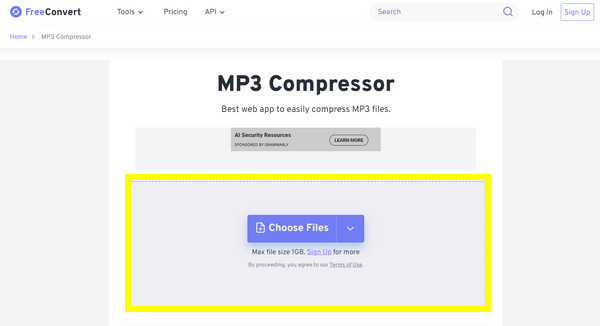
3. Media.io Çevrimiçi Ses Sıkıştırıcı
Dikkate alınması gereken bir diğer seçenek ise Media.io Çevrimiçi Ses Sıkıştırıcısı. Ses ve video düzenleme araçları ve en önemlisi, kaliteyi kaybetmeden dosya boyutunu en aza indirmek için kullanılan bir ses sıkıştırıcısı sunar. Dahası, ses dosyalarını saniyeler içinde sıkıştırabileceğinizden emin olabilirsiniz, böylece bekleme süresinden daha fazla sıkıştırılacak dosyanın keyfini çıkarabilirsiniz. Kişisel ve profesyonel kullanım için, bu sıkıştırıcı ihtiyacı olan herkes için mükemmel bir araçtır.
Aşama 1Media.io Online Audio Compressor web sitesine girdiğinizde, ses dosyanızı bilgisayarınızdan yükleyin veya doğrudan yükleme kutusuna sürükleyip bırakın.
Adım 2Bundan sonra, bit hızını ve örnek hızını ayarlama seçeneklerini göreceksiniz; istediğiniz dengeye ayarlamak için her kaydırıcıyı çekin. Daha sonra, sıkıştırmayı başlatmak ve kaydetmek için "Sıkıştır" düğmesine tıklayın.
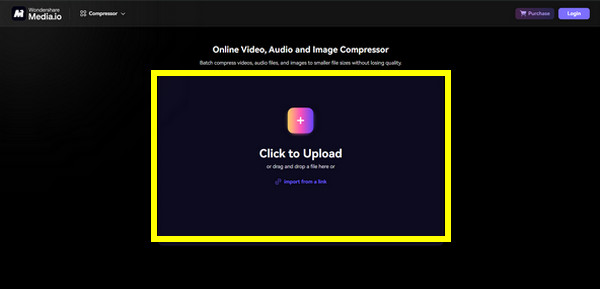
Çözüm
Bugünkü yazımızda, Audacity'de sesin nasıl sıkıştırılacağına dair kapsamlı bir kılavuza sahipsiniz ve umarım istediğiniz sıkıştırmayı elde etmişsinizdir. Eğer elde edemediyseniz, ses dosyalarını yüksek kalitede sıkıştırmak için belirtilen en iyi üç alternatifi deneyebilirsiniz. Bunlar arasında en çok öne çıkanı 4Easysoft Toplam Video Dönüştürücü. Hak ettiğiniz en yüksek kaliteyi korurken ses dosyası boyutunu en aza indiren tasarlanmış bir ses sıkıştırma aracına sahiptir. Bunun yanı sıra, beklediğinizden daha fazla düzenleme işlevi sağlar. Bunları kaçırmayın; programı bugün indirin!
100% Güvenli
100% Güvenli


